Saat pengeras suara iPhone berhenti bekerja, begitu pula banyak fitur yang membuat iPhone menjadi begitu hebat. Musik berhenti diputar, Anda tidak dapat melakukan panggilan menggunakan speaker ponsel, dan Anda tidak mendengar 'ding' saat menerima pesan teks atau email, atau mungkin speaker iPhone Anda teredam. Satu hal yang pasti: iPhone Anda menggunakan speakernya banyak . Dalam artikel ini, saya akan menjelaskan apa yang harus dilakukan jika speaker iPhone tidak berfungsi jadi kamu bisa perbaiki masalah untuk selamanya .
Apakah Speaker iPhone Saya Rusak?
Pada titik ini, kami tidak tahu. Rusak dan tidak bekerja adalah dua hal yang berbeda. Anda harus mencoba melakukan tes pengeras suara iPhone hanya untuk melihat apakah tidak ada suara yang keluar dari telepon Anda sama sekali atau hanya beberapa suara. Uji nada dering, suara media, dan periksa untuk melihat apakah speaker iPhone Anda tidak berfungsi selama panggilan.
bagaimana menemukan iphone saya dari komputer saya
Untuk menentukan Mengapa speaker iPhone Anda tidak akan berfungsi, penting untuk memahami dua hal yang terjadi setiap kali iPhone Anda berbunyi:
- Perangkat lunak: Perangkat lunak iPhone Anda memutuskan suara mana yang akan diputar dan kapan akan memutarnya.
- Perangkat keras: Speaker internal di bagian bawah iPhone Anda mengubah instruksi perangkat lunak menjadi gelombang suara yang dapat Anda dengar.
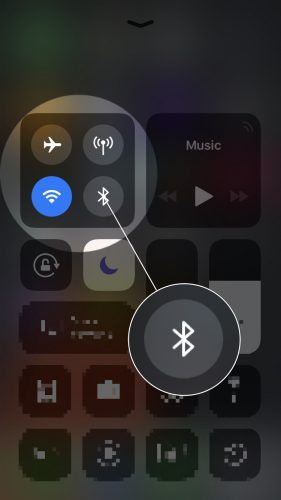
Apa Penyebab Speaker iPhone Berhenti Bekerja?
Perangkat lunak
Jika perangkat lunak tidak berfungsi, iPhone Anda mungkin tidak mengirimkan sinyal yang benar ke speaker, sehingga speaker tidak berfungsi sama sekali atau speaker iPhone Anda teredam. Inilah kabar baiknya: Sebagian besar masalah perangkat lunak dapat diperbaiki di rumah . Sayangnya, perangkat kerasnya berbeda cerita.
Perangkat keras
 Speaker iPhone adalah salah satu komponen yang paling rentan terhadap kerusakan di iPhone. Speaker membuat gelombang suara saat bahan yang sangat tipis bergetar dengan sangat, sangat cepat. Jika material rusak apa saja cara, speaker iPhone Anda dapat berhenti bekerja sepenuhnya, mulai membuatnya suara statis, atau jadikan Speaker iPhone teredam.
Speaker iPhone adalah salah satu komponen yang paling rentan terhadap kerusakan di iPhone. Speaker membuat gelombang suara saat bahan yang sangat tipis bergetar dengan sangat, sangat cepat. Jika material rusak apa saja cara, speaker iPhone Anda dapat berhenti bekerja sepenuhnya, mulai membuatnya suara statis, atau jadikan Speaker iPhone teredam.
IPhone Saya Tidak Berdering jika speaker Anda sedang membuat beberapa berbunyi tetapi tidak berdering saat Anda menerima panggilan telepon.
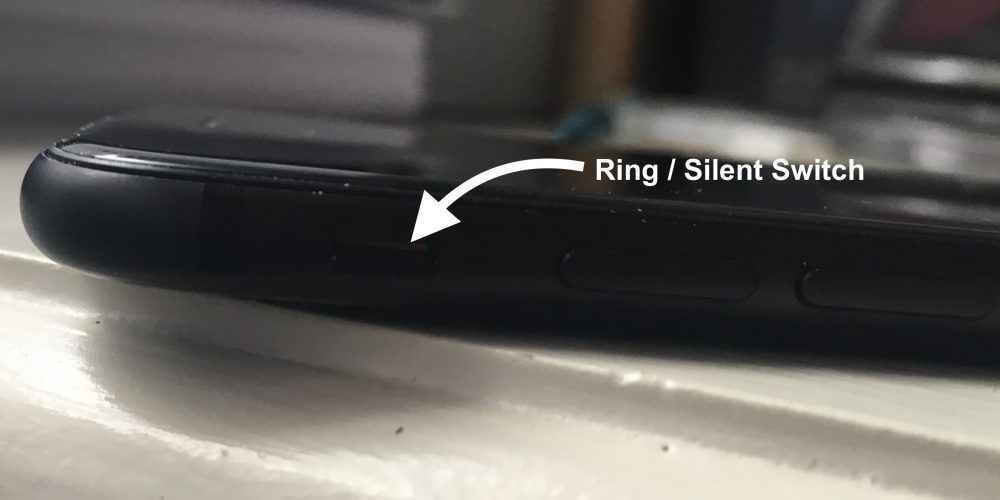
2. Pastikan Volume Naik ke Atas
Sangat mudah untuk secara tidak sengaja mengecilkan volume pada iPhone Anda atau mematikan tombol diam jika Anda menggunakan casing yang besar dan besar. Buka kunci iPhone Anda dan tahan tombol volume atas hingga iPhone Anda diputar semua jalan ke atas. Saya telah bekerja dengan pelanggan yang berkata, 'Oh! Saya bertanya-tanya di mana tombol volume berada!
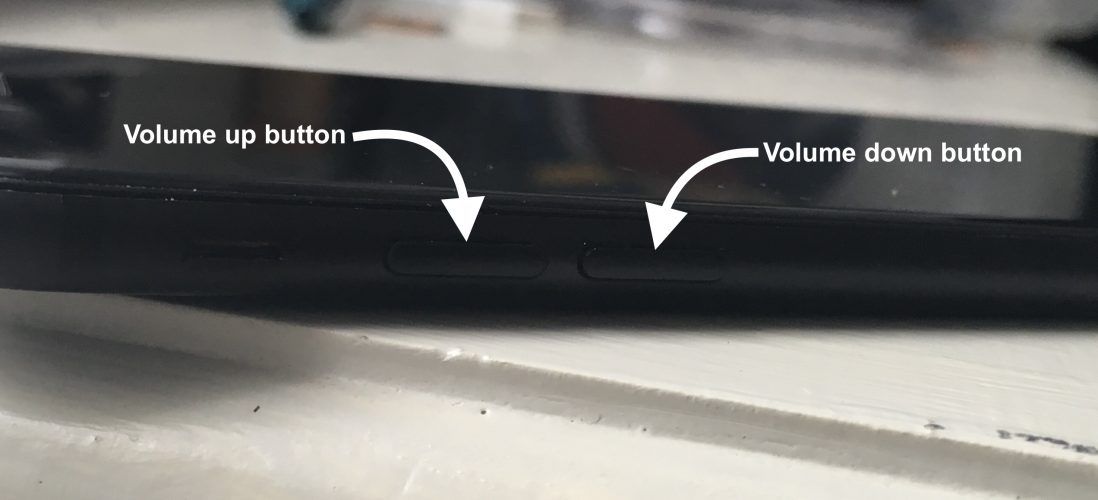
Jika volume tidak naik meski Anda menahan tombol volume atas, buka aplikasi Pengaturan dan ketuk Suara & Haptics . Pastikan tombol di sebelah Ganti dengan Buttons diaktifkan (Anda akan tahu itu menyala saat hijau).
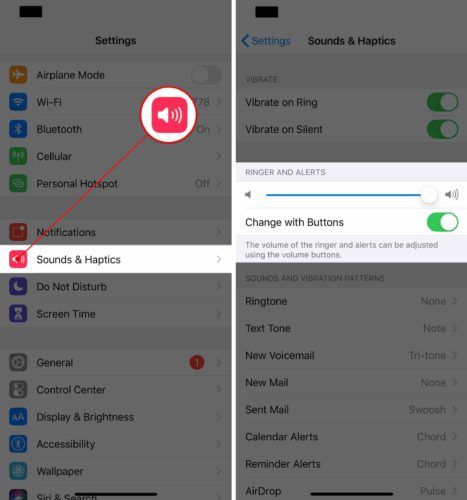
masalah layar sentuh apple iphone 6
Jika Anda menaikkan volume sepenuhnya dan mendengar suara diputar dengan sangat, sangat pelan, speaker Anda rusak. Lewati ke langkah terakhir untuk mempelajari tentang opsi perbaikan Anda.
3. Pastikan iPhone Anda Tidak Stuck Pada Mode Headphone
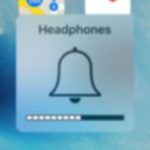 Saat headphone disambungkan ke iPhone Anda, semua suara diputar melalui headphone, bukan speaker. Inilah bagian yang sulit: Jika iPhone Anda berpikir headphone dicolokkan tetapi tidak, iPhone Anda mencoba memutar suara melalui headphone itu tidak ada .
Saat headphone disambungkan ke iPhone Anda, semua suara diputar melalui headphone, bukan speaker. Inilah bagian yang sulit: Jika iPhone Anda berpikir headphone dicolokkan tetapi tidak, iPhone Anda mencoba memutar suara melalui headphone itu tidak ada .
Hal ini biasanya terjadi ketika serpihan atau sedikit cairan masuk ke dalam jack headphone dan 'menipu' iPhone agar mengira headphone sudah terpasang. Jika Anda melihat Headphone di bawah penggeser volume saat Anda menaikkan atau menurunkan volume, lihat artikel saya tentang mengapa iPhone terjebak pada mode headphone untuk mengetahui cara memperbaikinya.
4. Pastikan Suara Tidak Diputar di Tempat Lain (Ya, Ini Bisa Terjadi)
iPhone secara otomatis menyambungkan kembali dan memutar suara melalui speaker Bluetooth, Apple TV, dan perangkat lain segera setelah tersedia dalam jangkauan. Terkadang orang tidak menyadari bahwa iPhone mereka memutar suara melalui perangkat lain di rumah atau mobil mereka. Berikut dua contoh bagaimana ini bisa terjadi:
- Anda memiliki Apple TV yang terhubung ke TV Anda. Di beberapa titik di masa lalu, Anda menggunakan AirPlay untuk memutar musik melalui speaker TV Anda. Saat Anda pulang, iPhone Anda tersambung kembali ke Apple TV dan terus mengalirkan musik melaluinya - tetapi TV, dan speaker, mati.
- Anda menggunakan headset Bluetooth di dalam mobil. Saat Anda masuk ke rumah, speaker iPhone Anda tiba-tiba berhenti berfungsi - atau benarkah? Pada kenyataannya, iPhone Anda masih memutar suara melalui headset Bluetooth karena Anda lupa mematikannya. (Hati-hati juga dengan speaker Bluetooth!)
Untuk memastikan iPhone Anda tidak memutar musik di tempat lain, kami akan mematikan Bluetooth, memutuskan sambungan dari perangkat AirPlay (seperti Apple TV Anda), dan mencoba memutar suara lagi. Anda dapat mencapai keduanya dengan menggunakan Pusat kendali di iPhone Anda.
mengapa musik apel saya tidak diputar
Untuk mengaktifkan Pusat Kontrol, gunakan jari Anda untuk menggeser ke atas dari bagian paling bawah layar. Ketuk ikon Bluetooth (di kotak di sudut kiri atas Pusat Kontrol) untuk mematikan Bluetooth.
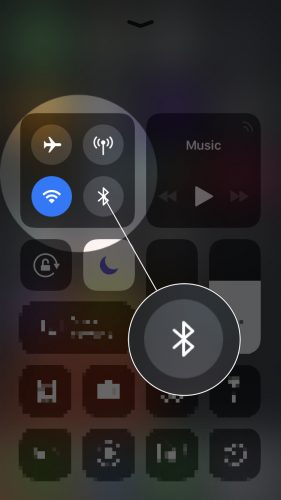
Selanjutnya, tekan dan tahan hub musik di sudut kanan atas Pusat Kontrol dan ketuk ikon AirPlay. Pastikan hanya ada tanda centang kecil di sebelahnya iPhone . Jika speaker Anda mulai berfungsi kembali, Anda telah memperbaiki iPhone dan menemukan penyebab masalahnya.
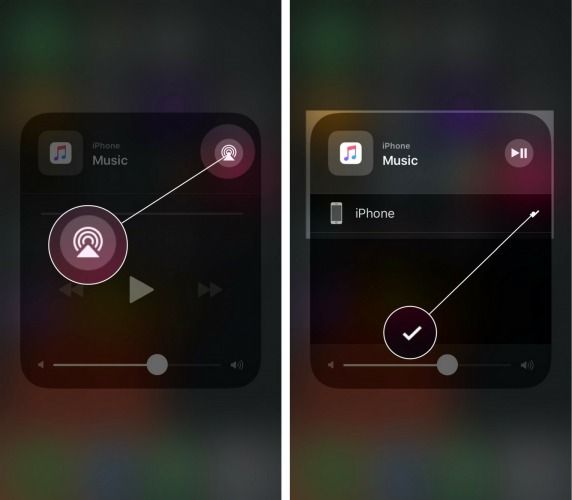
5. Kembalikan iPhone Anda
Hanya ada satu cara untuk menjadi sangat yakin speaker Anda rusak, dan itu untuk memulihkan iPhone Anda. Cadangkan iPhone Anda terlebih dahulu, lalu ikuti instruksi saya di artikel saya tentang Cara DFU Mengembalikan iPhone , dan kembali ke sini setelah selesai.
Setelah pemulihan selesai, Anda akan segera tahu jika masalahnya sudah teratasi. Pastikan iPhone Anda tidak dalam mode hening (lihat langkah 1) dan volumenya naik sepenuhnya (lihat langkah 2). Anda akan mendengar bunyi klik keyboard segera setelah Anda mulai mengetikkan kata sandi Wi-Fi atau ID Apple sebagai bagian dari proses pengaturan.
Jika Anda masih tidak mendengar apa pun atau pengeras suara iPhone Anda masih teredam, kami telah menghilangkan kemungkinan bahwa perangkat lunak iPhone Anda yang menyebabkan masalah, dan sayangnya, itu berarti pengeras suara iPhone Anda rusak. Tapi jangan putus asa - ada opsi bagus yang tersedia untuk memperbaiki speaker iPhone.
6. Perbaiki Speaker iPhone Anda
Jika speaker iPhone Anda rusak atau speaker iPhone Anda teredam atau tidak berfungsi selama panggilan, kabar baiknya adalah Apple tidak mengganti speaker iPhone di Genius Bar dan melalui layanan perbaikan mail-in di situs web dukungan mereka .
Ada juga alternatif yang lebih murah: Salah satu favorit kami adalah Nadi , sebuah layanan perbaikan iPhone yang akan menemui Anda di lokasi pilihan Anda hanya dalam 60 menit dan memperbaiki iPhone Anda di tempat. Puls juga menawarkan garansi seumur hidup. Jika Anda mengikuti rute Apple Store, pastikan Anda membuat janji terlebih dahulu, karena mereka bisa mendapatkannya Betulkah sibuk!
iPhone, Saya Dapat Mendengar Anda!
Pada tahap ini, kami telah memperbaiki perangkat lunak iPhone Anda atau kami telah menetapkan bahwa speaker iPhone Anda tidak berfungsi karena masalah perangkat keras dan Anda tahu cara memperbaiki iPhone Anda. Jika Anda punya waktu, bagikan bagaimana Anda pertama kali menyadari bahwa speaker iPhone Anda tidak berfungsi dan perbaikan mana yang berhasil untuk Anda di bagian komentar di bawah — yang akan membantu orang lain dengan masalah yang sama.
Terima kasih telah membaca, dan ingat untuk membayarnya,
David P.